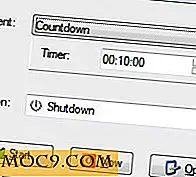Cách chụp ảnh màn hình đăng nhập Windows 8
Vì vậy, bạn đã thay đổi hình nền của màn hình đăng nhập Windows của bạn và muốn hiển thị nó ra cho thế giới bằng cách chụp ảnh màn hình của nó, nhưng đoán những gì? Bạn không thể làm điều đó chỉ bằng cách nhấn vào nút "In màn hình" trên bàn phím của bạn. Có nhiều cách để chụp ảnh màn hình của hệ thống Windows của bạn, nhưng nó không bao giờ là một nhiệm vụ dễ dàng để chụp ảnh màn hình đăng nhập Windows của bạn. Chắc chắn bạn có thể chụp ảnh màn hình bằng cách cài đặt hệ điều hành Windows trong máy ảo hoặc bằng cách xâm nhập vào nút truy cập dễ dàng để mở dấu nhắc lệnh, v.v.
Nhưng điều tôi muốn nói là không có điểm và cách nhấp hay một phần mềm đơn giản mà chúng ta có thể đạt được nhiệm vụ này. Điều đó nói rằng, chụp màn hình của màn hình đăng nhập Windows của bạn chắc chắn là có thể nếu bạn biết làm thế nào để làm những thứ khi bạn khóa máy của bạn. Vì vậy, không có thêm ado, chúng ta hãy xem cách này geeky chụp ảnh chụp màn hình của Windows 8 đăng nhập màn hình.
Tại sao bạn không thể chụp ảnh màn hình Windows Logon?
Winlogon Desktop giống như một khu vực an toàn / cô lập nơi hệ điều hành Windows hạn chế những gì bạn có thể làm.
Chụp ảnh màn hình đăng nhập Windows 8
Để chụp ảnh màn hình đăng nhập Windows 8, chúng ta cần có một chương trình chụp màn hình và chạy trên Winlogon Desktop.
1. Để thực hiện điều đó, chúng ta sẽ sử dụng PsTool có tên là "PsExec" là một phần của bộ "Sysinternals". Khi bạn đã tải xuống PsTools, chỉ cần giải nén tải xuống và giải nén ứng dụng "PsExec.exe" và đặt trong thư mục “ C: \ Windows \ System32 ”. Để bắt đầu, công cụ PsExec giúp bạn thực hiện các chương trình trên một hệ thống từ xa. Trong trường hợp của chúng tôi, trên Winlogon Desktop.

2. Bây giờ chúng ta phải tải xuống một phần mềm chụp màn hình di động miễn phí để chụp màn hình màn hình đăng nhập Windows của chúng tôi. Hãy tiếp tục và tải xuống phiên bản di động FSCapture; nó có tất cả các chức năng cơ bản như chụp cửa sổ, chụp toàn màn hình, chụp tự do, v.v.
3. Khi bạn đã tải xuống FSCapture, hãy giải nén và đặt nó vào một vị trí có thể truy cập. Đối với tôi, tôi đã đặt nó trong ổ C của tôi để dễ truy cập.

4. Mở dấu nhắc lệnh với quyền quản trị. Để thực hiện điều đó, nhấn “Win + X” và chọn “command prompt (admin)” từ danh sách.
5. Bây giờ nhập lệnh sau và nhấn nút enter. Đừng quên thay thế đường dẫn đến FSCapture.
psexec -xs PathToFSCapture
Vì vậy, một khi bạn đã thay thế đường dẫn đến FSCapture, lệnh sẽ trông giống như sau:
psexec -xs c: \ FSCapture.exe

Lệnh trên nói với PsExec để khởi động một chương trình gọi là FSCapture trên máy tính để bàn Winlogon cục bộ (chuyển đổi “-x”) và khởi động nó làm tài khoản người dùng hệ thống (chuyển đổi “-s”).
6. Bây giờ khóa màn hình Windows của bạn bằng phím tắt "Win + L". Điều này mô phỏng màn hình đăng nhập của Windows. Ở đây, nhấn “Alt + Tab” để hiển thị cửa sổ FSCapture.

7. Chỉ cần nhấp vào nút “ảnh chụp màn hình toàn màn hình” để chụp ảnh màn hình đăng nhập Windows của bạn. Khi bạn đã chụp ảnh màn hình, FSCapture sẽ mở ảnh chụp màn hình đó trong trình chỉnh sửa của nó, nơi bạn có thể lưu tệp. Khi bạn đang lưu, vui lòng chọn bất kỳ ổ đĩa nào ngoài ổ C.

8. Khi bạn đã hoàn tất việc lưu tệp, hãy đóng FSCapture và đăng nhập lại để chia sẻ màn hình đăng nhập Windows tuyệt vời của bạn.

Đó là tất cả những gì cần làm. Hy vọng rằng điều này sẽ giúp. Đừng chia sẻ cách chụp ảnh màn hình đăng nhập Windows của riêng bạn.